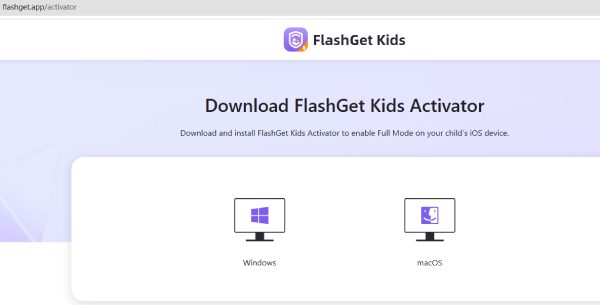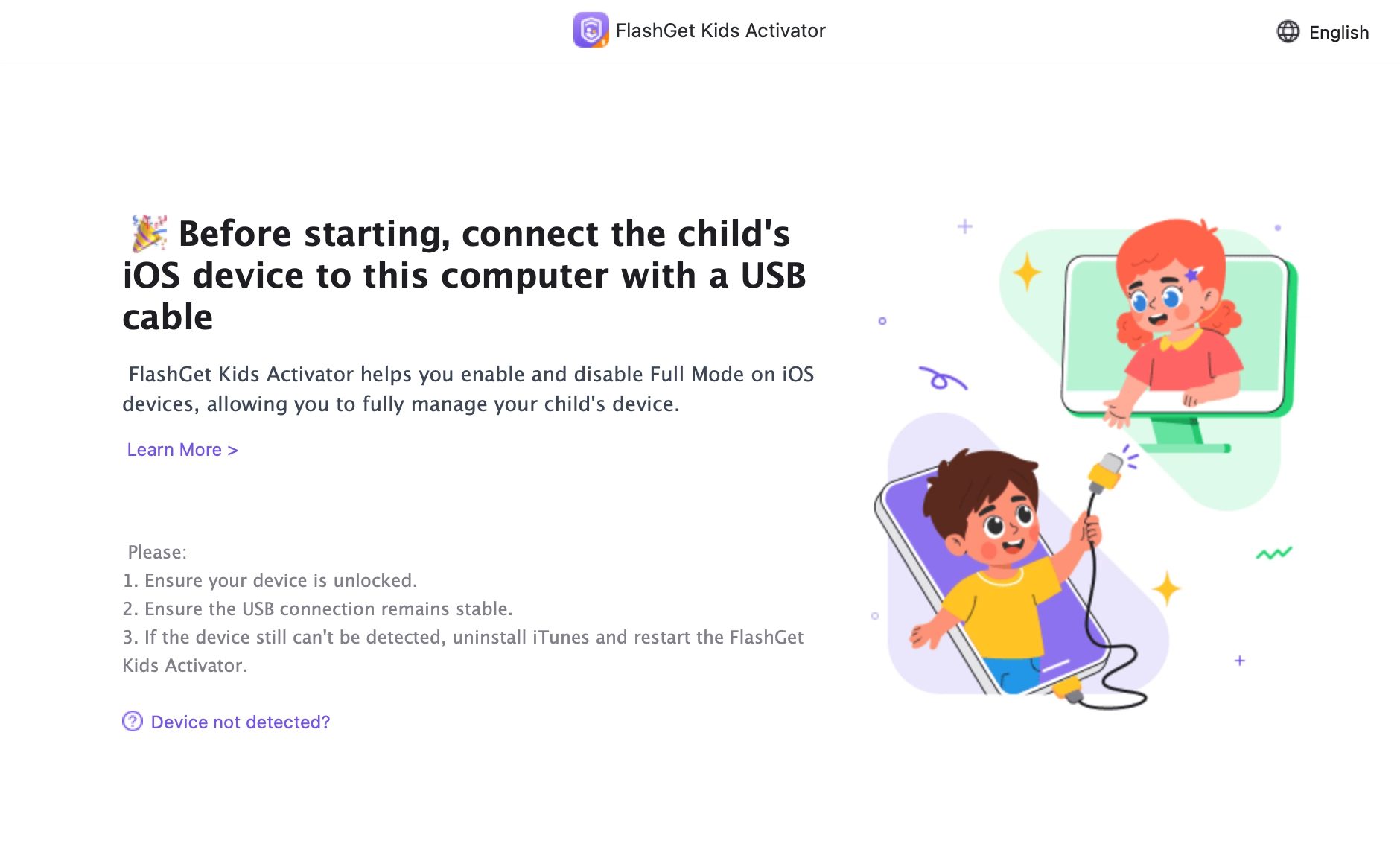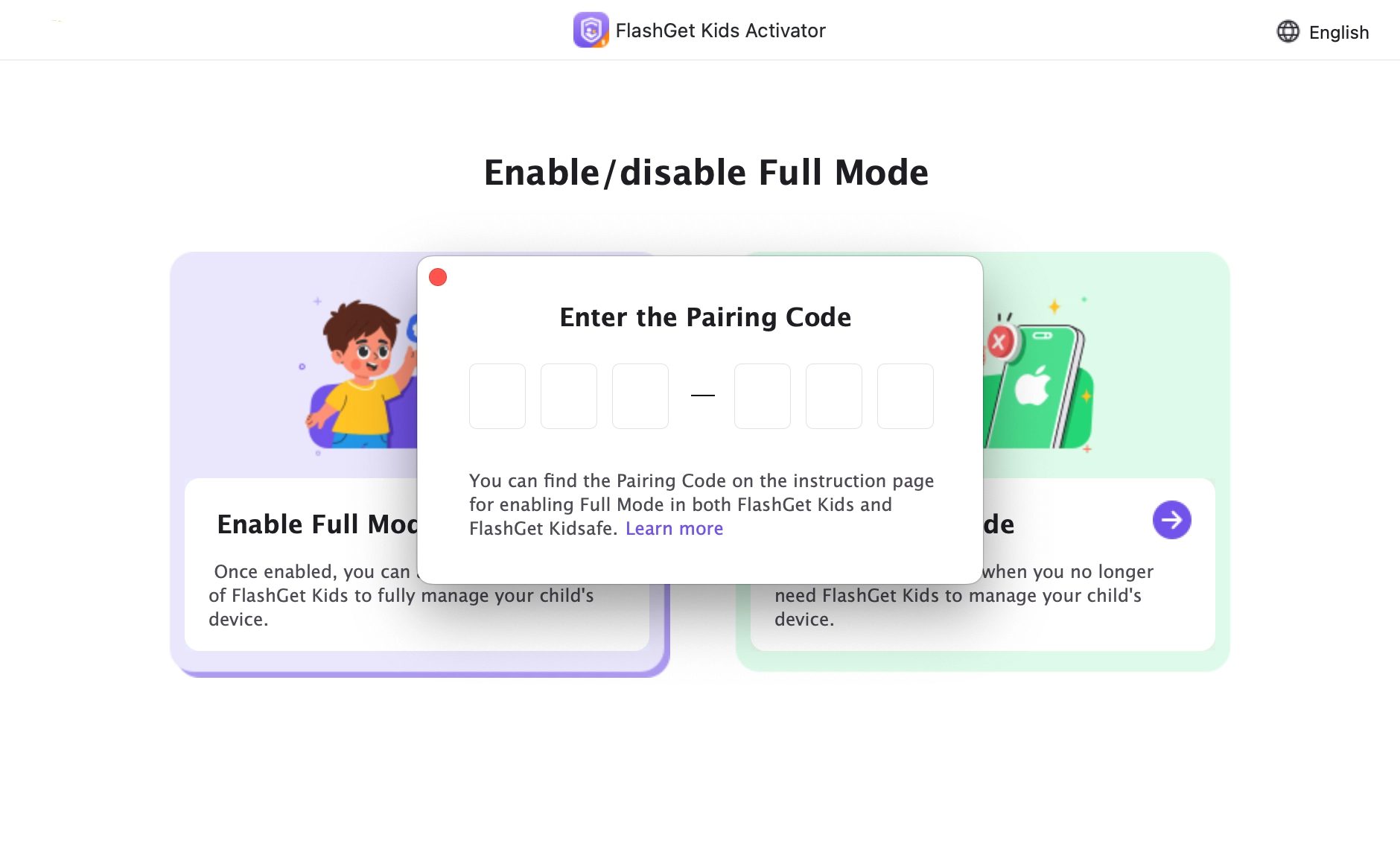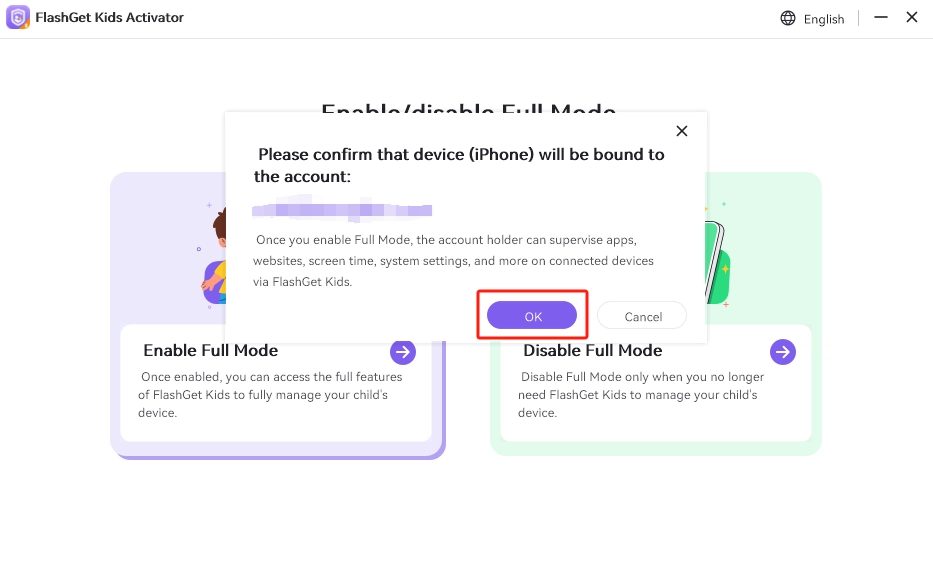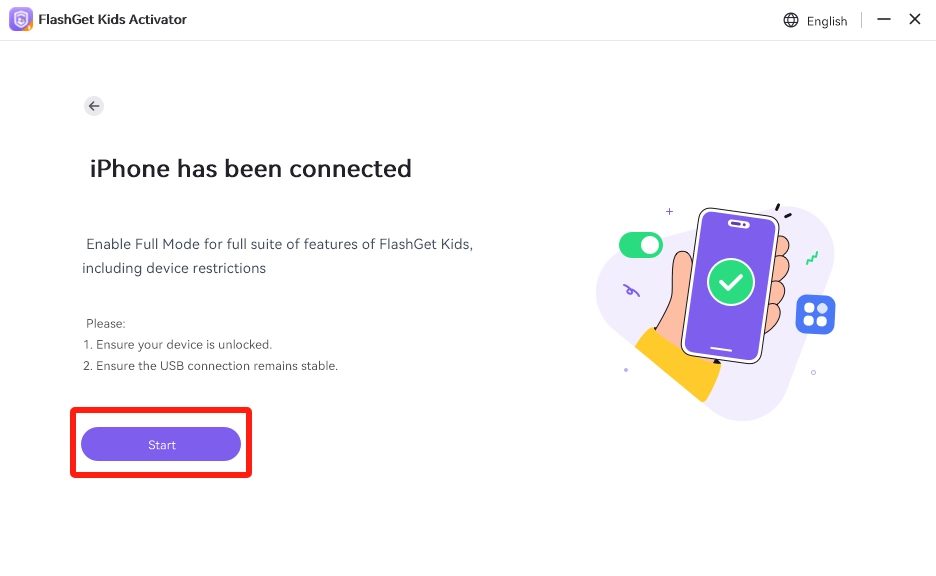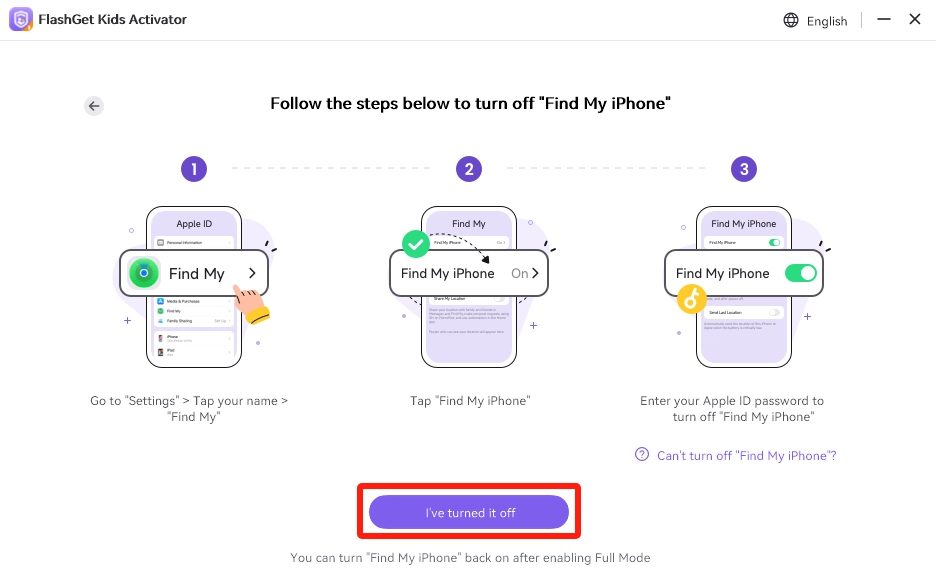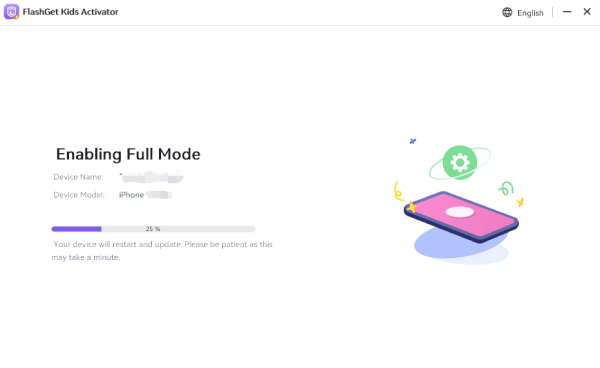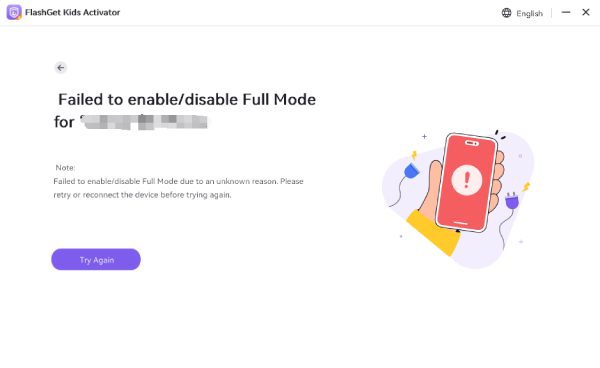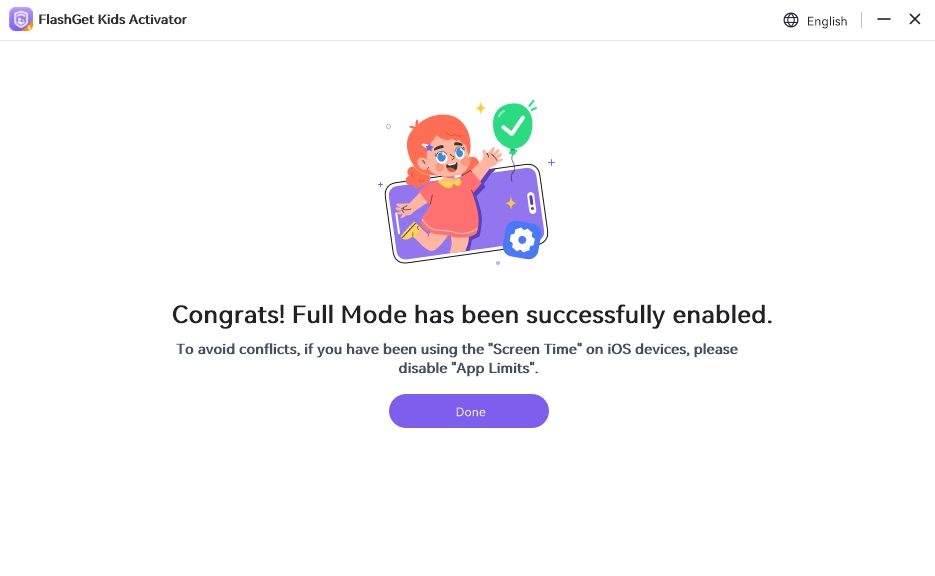O Modo Padrão só pode ter os recursos Localização em Tempo Real, Geocerca e Rotas sem habilitar o Modo Completo.
Para desbloquear todos os recursos, conecte o dispositivo iOS do seu filho a um computador usando um cabo USB e ative o Modo Completo.
Como habilitar o Modo Completo em um dispositivo iOS?
Antes de ativar o Modo Completo, o dispositivo iOS do seu filho deve ser vinculado à sua conta.
- Passo 1: Por favor, abra o link para download: https://www.flashget.app/activator no navegador do seu computador (Windows ou Mac) para baixar e instalar FlashGet Kids Activator.
- Passo 2: Conecte o dispositivo do seu filho ao computador via USB.
- etapa 3: Abrir FlashGet Kids Ativador, clique em “Habilitar modo completo“, e insira o código de emparelhamento (o código de 6 dígitos que aparece na página “Ativar Modo de Supervisão” no telefone do seu filho) abaixo (válido por 30 minutos).
- Passo 4: Confirme se a seguinte é sua conta FlashGet Kids.
- Etapa 5. Após conectar o iPhone, clique em “Iniciar”.
- Etapa 6. Siga os passos abaixo para desativar “Encontre meu iPhone“. Após concluir todas as etapas, clique em “Eu desliguei isso“. (Se você já desativou o “Buscar meu iPhone”, esta janela não aparecerá. Prossiga para a próxima etapa e execute as operações relevantes.)
- Etapa 7. Depois, aguarde a instalação.
Em seguida, um pop-up “Confie neste computador” aparecerá no dispositivo da criança conectado ao computador, clique em “Confiar“. Se não aparecer, reinsira ou substitua o USB que pode transferir dados.
Além disso, também podemos não conseguir habilitar o Modo Completo no dispositivo iOS da criança. Se não conseguir, tente novamente.
Por fim, o dispositivo iOS do seu filho será reiniciado automaticamente, com o Modo de Supervisão ativado com sucesso.
A ativação do Modo Completo exigirá a reinicialização do dispositivo iOS e o gerenciamento, o que pode levar algum tempo. Dispositivos ou versões mais antigas do sistema podem levar mais tempo. (Se o dispositivo iOS se conectar a uma rede ruim, ele poderá travar na tela "Configurando o iPhone" após a reinicialização. Para resolver esse problema, certifique-se de que a conexão de rede esteja estável, reinicie o dispositivo e tente novamente.)
Observação:
Devido à estratégia classificação do gerenciamento de dispositivos iOS, após habilitar o Modo completo, as seguintes situações podem ocorrer, todas normais:
- A ordem dos aplicativos na tela inicial pode ser interrompida.
- As chamadas gravar no telefone serão apagadas e não poderão ser recuperadas.
- Os pontos de toque assistido definidos na área de trabalho podem desaparecer.
- Alguns aplicativos removidos anteriormente podem reaparecer.
Desativando o Modo Completo
Para desabilitar o Modo Completo, clique no botão “Desabilitar Modo Completo” no FlashGet Kids Ativador.